Snagit 2018 gjennomgang Hva er nytt siden versjon 13

TechSmith Snagit er vår favorittprogramvare for skjermbilder og bilderedigering. Sjekk ut de nye funksjonene i Snagit 2018!
QuickTime er mediespilleren som følger med Mac OS X Snow Leopard. QuickTime ble opprettet av Apple for å utføre alle slags multimediefunksjoner. Selv om QuickTime Player vanligvis forbindes med filmavspilling, kan mye mer. Enten det er avspilling av filmer, lyd, animasjon eller musikk, fungerer QuickTime som hovedmotoren som driver alle multimediebehovene dine.
Når du åpner en QuickTime-fil, oppretter QuickTime Player et nytt vindu for å vise den. Alle QuickTime Player-vinduer har noen vanlige funksjoner:
Lukk, Minimer og Zoom-kontroller: Disse tre kontrollene vises øverst til venstre i de fleste vinduer i Mac OS X.
Endre størrelseshåndtak: Dra det nedre høyre hjørnet av QuickTime Player for å endre størrelsen for filmavspilling. Hold nede Shift mens du drar for å slippe fri fra begrenset endring av størrelse. Hvis dokumentet bare inneholder lydmedier, vokser eller krymper vinduet horisontalt når du endrer størrelsen på det.
Selv om noen vindusfunksjoner er felles for alle QuickTime Player-vinduer, avhenger mange funksjoner av typen media du ønsker å spille av.
QuickTime Player-vindusfunksjoner basert på media
| Vindufunksjon | Medietype som bruker denne funksjonen |
|---|---|
| Spill av-knapp | Alle tidsbaserte medier: filmer, lyd, animasjoner og MIDI |
| Spol tilbake-knapp | Alle tidsbaserte medier: filmer, lyd, animasjoner og MIDI |
| Spol fremover | Alle tidsbaserte medier: filmer, lyd, animasjoner og MIDI |
| Tidslinje | Alle tidsbaserte medier: filmer, lyd, animasjoner og MIDI |
| Volumglidebryter | Alle medier med ett eller flere lydspor |
| Legg til iTunes/Del | Alle medier med lyd eller video |
| Slå på fullskjerm | Alle filmer og animasjoner |
| Zoomknapper | QTVR 3-D media |
| Roter knappene | QTVR 3-D media |
| Stum | Alle medier med ett eller flere lydspor |
QuickTime gjør mye arbeid for deg bak kulissene hver
gang den åpner en mediefil. Selv om du kanskje tror at
det er forskjellige kombinasjoner av kontroller i QuickTime Player, er
de forskjellige medievinduene mer like enn de er
forskjellige.
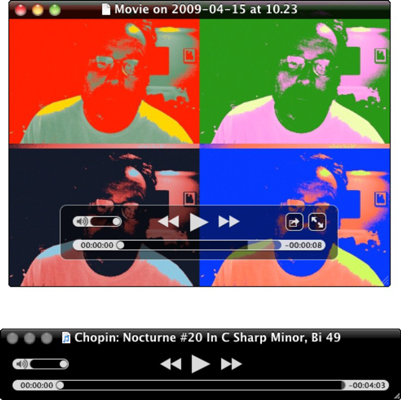
QuickTime Player har forskjellige kontroller, avhengig av media du spiller.
Avspillingen starter når du klikker på Spill av-knappen. Mens en fil spilles av, skifter Play-knappen til en pauseknapp. Klikk på den knappen for å sette avspillingen på pause, som bytter knappen tilbake til Play.
Ved å klikke på knappene med doble piler på dem går avspillingshodet frem i høy hastighet i pilenes retning. (Klikk én gang for å gå videre med 2x hastighet; klikk igjen for å øke hastigheten.). Hvis filen har lyd, hører du avspillingen i høy hastighet, som høres ut som en episode av de helium-inhalerende Chipmunks.
For å gå gjennom filen, dra avspillingshodet i begge retninger. Denne handlingen er tillatt mens filen spilles av eller når den er stoppet. Når du drar avspillingshodet går du imidlertid glipp av høyhastighetslyden og videoen du ville fått hvis du brukte knappene.
For å justere volumet til en film, flytt ganske enkelt volumglidebryteren til venstre eller høyre. For å dempe volumet, klikk på høyttalerikonet til venstre for volumglidebryteren.
Noen ganger vil du kanskje spille av et stykke medie mer enn én gang. I disse situasjonene må du sløyfe avspillingen. For å tvinge en film til å gå i loop, velg Vis → Løkke eller trykk på Kommando+L. Trykk på Kommando+L igjen for å slå av looping.
TechSmith Snagit er vår favorittprogramvare for skjermbilder og bilderedigering. Sjekk ut de nye funksjonene i Snagit 2018!
Trenger du å lage diagrammer eller flytskjemaer og ønsker ikke å installere ekstra programvare? Her er en liste over online diagramverktøy.
Å ha et hus fullt av trådløst tilkoblede enheter og strømmetjenester som Spotify er flott inntil ting ikke fungerer og du finner interessante løsninger.
NVMe M.2 SSD er det siste innen datamaskinharddiskteknologi. Hva er det og hvor raskt er det kontra eldre harddisker og Solid State Drives (SSD)?
Sonos er den beste streaming-lydløsningen som starter på $400 for to høyttalere. Men med riktig oppsett kan AirPlay være gratis. La oss se gjennom detaljene.
Google Backup and Sync er en ny app som synkroniserer til Bilder og Disk. Les videre for å se hvordan det står opp mot OneDrive, Dropbox, Backblaze og Crashplan.
MyIPTV er en kabelskjæringstjeneste som bruker SOPlayer-appen for flere plattformer og tilbyr TV, filmer og andre former for media for en betalt
Logitech ga nylig ut sitt Illuminated Living-Room Keyboard K830 som er ment som en hjemmeunderholdningskamerat. Her er vår anmeldelse av enheten.
Her er en titt på oppdateringen nylig utgitt til CloudHQ og hvordan den fungerer. Les videre for å finne mer.
OnePlus 6T er en førsteklasses flaggskipkvalitet Android-telefon som selges med rabatt sammenlignet med Apple iPhone, Google Pixel 3 eller Samsung Galaxy S9.








